
Polymer - Google Client Loader
To load a specific client, Google API with the JavaScript client library Google-client-loader is used.
You can use the polymer_google-client-loader in your application, by running the following command to install it in your project directory.
bower install --save GoogleWebComponents/google-apis
This command will install all the related elements of polymer_google-client-loader under the bower_components folder.
Example
The following example specifies the use of polymer_google-client-loader in Polymer.js. Create a index.html file and add the following code in it.
<html>
<head>
<script src = "bower_components/webcomponentsjs/webcomponents-lite.js"></script>
<link rel = "import" href = "bower_components/google-apis/google-apis.html">
</head>
<body>
<div id = "loadedmsg"></div>
<template id = "googleclient" is = "dom-bind">
<google-client-loader id = "shortener"
name = "urlshortener"
version = "v1"
on-google-api-load = "loadedShortener">
</google-client-loader>
<google-js-api
on-js-api-load = "msgloaded">
</google-js-api>
<google-plusone-api
on-api-load = "msgloaded">
</google-plusone-api>
</template>
<script>
var googleclient = document.querySelector('#googleclient');
googleclient.loadedShortener = function(event) {
var request = event.target.api.url.get ({
shortUrl: 'http://goo.gl/fbsS'
})
request.execute(function(resp) {
});
};
googleclient.msgloaded = function(e) {
document.querySelector('#loadedmsg').innerHTML +=
e.target.localName + ' is loaded' + '<br>';
};
</script>
</body>
</html>
Output
To run the application, navigate to the created project directory and run the following command.
polymer serve
Now open the browser and navigate to http://127.0.0.1:8081/. Following will be the output.
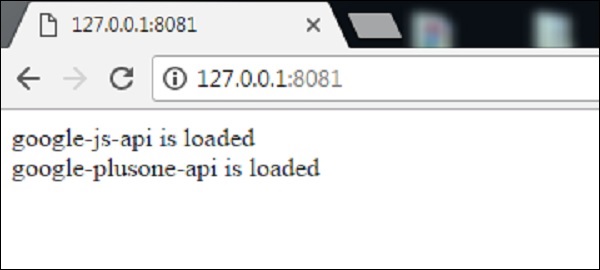
polymer_elements.htm
Advertisements